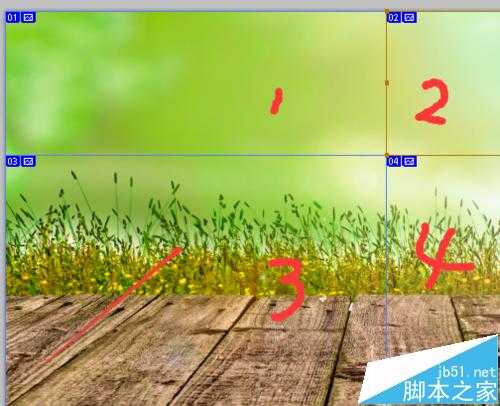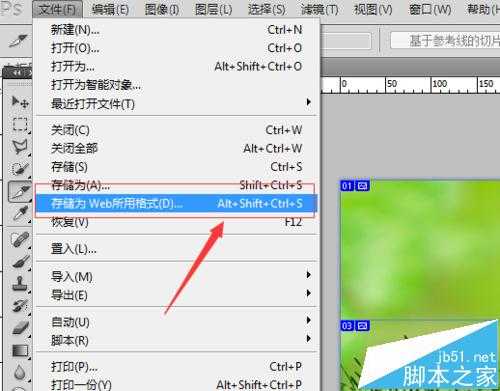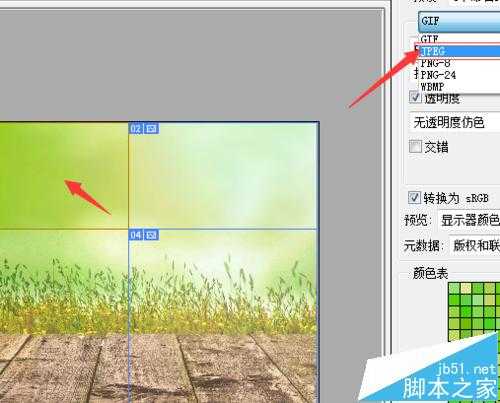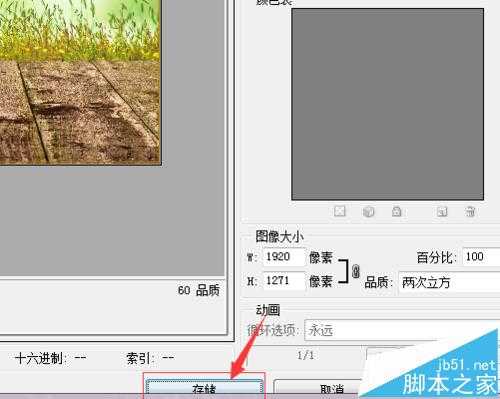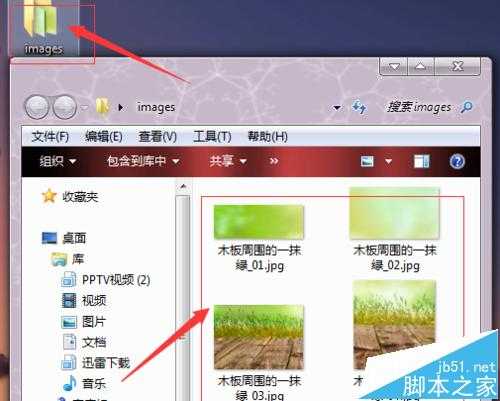ps切片保存切片为jpg总是出现gif降低画质该怎么办?
(编辑:jimmy 日期: 2024/12/23 浏览:2)
有时候因为切片保存为jpg时,会出现一部分为gif格式,导致图片出现模糊现象。
1、打开一张需要切片的图片,然后选择左侧的工具栏中的切片工具,如下图所示:
2、选择切片工具后,进行逐一切片,如下图所示,选择切成四块。
3、切好片后,进行保存:选择 【文件】—【存储为web所用格式】,如下图所示:
4、然后逐一选择每一张切边,都改为jpg格式,如下图所示:
5、修改所有的切片后,就可以选择【存储】完成了。
6、那样我们就可以在保存的位置找到一个“amages”的文件夹,然后打开可以看到存储为jpg的切片。
注意事项:切片时也可以选择右键划分切片,这样就可以切出平均等分的切片了。
相关推荐:
PS制做的gif动画导出后动图不动了怎么办?
PS怎么把一张图片切片保存成多张png图片?
Photoshop怎么建立切片?PS切片的详细教程